루팅까지는 필요없고 몇가지 어플만 깔아서 쓰고 싶은 사람을 위한 TIP
어플 깔기 위해서는 루팅이 필요한 줄 알고 루팅하려고 몇일을 헤매다 결국 눈물을 머금고 포기를 하려했으나 아무래도 도저히 포기가 안되겠기에 다시 열심히 찾다보니 런쳐만 깔면 원하는 것을 얻을 수 있음을 알게 되었다. 하지만 이 쉬워보이는 것도 결코 쉽지 않았다.
다운을 받으라는데 당췌 다운이 되어야 말이지;;; 몇시간을 시도하다 실패... 용량 얼마 되지도 않는 실행파일이 다운이 안되니 미치고 팔짝 뛰겠더라는. 이건 뭐 크레마에 직접 실행파일을 옮겨도 실행할 방법을 모르겠고 또 포기할 뻔하다가 혹시나해서 메일로 파일을 첨부해서 보내서 다운 받았더니 되더라는! 지금까지의 삽질은 뭐냐. ㅠㅠ 나처럼해도 안되는 분이 있다면 그저 안타까울뿐... 스스로 다른 방법을 찾아낼 수밖에 없습니다;
<크레마 터치로 원하는 어플을 다운받아 활용해보자~>
1단계: 인터넷에서 런쳐 실행파일 (.apk)를 다운받기
마음에 드는 런쳐 실행파일을 구하세요. 저는 이미지가 거의 없고 탐색기처럼 생긴게 느린 크레마 터치에는 더 적합하겠다 생각해서 리런쳐를 다운받았습니다.
고생하지 말고 PC로 다운받아서 메일로 송부한걸 받으시는 걸 추천합니다만 혹시나 크레마에서 인터넷 주소로 들어가 직접 다운받으시는게 되는 분이 있을 수 있기 때문에 알려드립니다. 먼저 가운데 메뉴 버튼 눌러서 -> 인터넷 선택 ->주소창에 주소 입력 혹은 본문 링크 클릭합니다. http://github.com/yiselieren/ReLaunch/downloads/) -> 맨 위에 있는 ReLaunch 1.3.8.apk 클릭 -> 알아서 다운로드가 되면 바로 실행하시면 됩니다. 안되는 분들은 PC에서 위 실행파일을 다운로드 받아서 자신의 메일로 송부한 후 다운로드 받아보시기를 권해드립니다.
메일로 송부한 첨부파일을 다운받기
크레마에서 인터넷 메뉴로 들어가 자신의 메일계정에 접속한 후 메일을 열고 첨부파일을 길게 누릅니다. 그러면 메뉴가 뜹니다 거기서 다운로드를 클립합니다.
2단계: 다운 받은 파일 실행하기
무사히 실행파일을 다운 받았다면 크레마 터치의 왼쪽 부분에 있는 메뉴버튼을 누르면 -> 인터넷 아래 화면에 메뉴가 보입니다. 왼쪽 아래에 보이는 더보기 선택-> 다운로드 선택 -> 다운로드 완료된 파일이 보입니다. 클릭해서 실행합니다. 이때 설정 화면이 뜨면 '알수없는 소스 허용'을 체크를 하고 실행합니다. 크레마 터치 가운데 버튼을 길게 누르고 리런쳐를 실행하면 리런쳐 화면이 보입니다. 화면 아래 가운데 보이는 메뉴를 클릭하고 어플들이 보이면 성공입니다.
< 참고가 될만한 포스팅: Yes24 크레마 (Crema) 리뷰, 사용 Tip >
덧글: yes24 전자도서관은 wifi가 연결되었을 때만 실행 가능해서 wifi 연결되지 않았을 때는 책을 읽을 수가 없다고 합니다. 별도 어플인 교보문고전자도서관 같은 경우는 wifi가 연결되지 않은 상태에서도 앱 실행 및 도서 읽기가 가능하다고 합니다.
추가 덧글: 사용해보니 yes24 전자도서관 뿐만아니라 교보문고 전자도서관도 wifi가 연결되어있지 않으면 도서 읽기가 불가능하더군요. 참고바랍니다.
<크레마 터치로 만화책을 보자~>
이것도 꽤나 헤맸는데 일단 만화책을 이북리더기에 맞게 변환하는 프로그램이 있습니다. 갖고있는 파일 그대로 보려고 했는데 이북리더기에서는 2페이지 화면이 읽히지 않는다고 하더군요. 실제로 안읽혔습니다. 이것도 왜 안되는지 몰라서 또 얼마나 헤맸던지... =_=;;;
여러 변환프로그램이라던가 뷰어프로그램이 있겠지만 일단 가장 많이 사용하고 편리해보이는 프로그램을 보면 변환프로그램은 Comic4Portable, 뷰어프로그램은 Perfect Viwer 인듯합니다. 퍼펙트 뷰어는 실행하면 폴더 이름이 안보이는데 글자색이 흰색이라 그렇습니다. 설정에서 이 글자색 변경을 어디서 하는지 찾아보았지만 못찾았습니다; 리런쳐가 탐색기처럼 생긴지라 리런쳐 자체에서 만화책을 넣어둔 폴더로 들어가서 해당 파일을 찾아서 파일을 길게 누르면 어떤 프로그램으로 열지 선택할 수 가 있어서 그렇게 사용하고 있습니다.
<참고가 될만한 포스팅: Comic4Portable을 이용하여 이북 리더기에서 만화를 보자 >
덧글: 만화책 파일을 크레마 터치로 옮기는 건 크레마 터치를 PC에 연결하면 USB 저장소 사용이라고 화면이 뜨는데 USB저장소사용을 클릭하면 PC에 저장장치로 크레마가 보입니다. 거기에 폴더를 만들고 파일을 옮기면 됩니다~. 모두 즐거운 크레마 터치 라이프 즐기시길~. ^^ /
덧글: relaunch 홈화면에서 메뉴버튼(물리 '三' 버튼)을 누르면 'associations'이 보이고 터치해 들어가면 파일별 앱연결이 가능하다. 기본프로그램 설정을 .zip의 기본 뷰어를 퍼펙트 뷰어로 해두면 글자색 흰색이라 안보이는 앱에서 말고 해당 파일을 클릭해서 바로 볼 수 있어 편리하게 사용할 수 있다.